Вы сталкивались с WDAGUtilityAccount при просмотре списка учетных записей пользователей? Не беспокойтесь — эта конкретная учетная запись пользователя не является вирусом, и ваша система не скомпрометирована. Он является частью большинства версий Windows 11/10 Pro, Enterprise и Education.
Но что он делает? Что такое WDAGUTilityAccount? Читайте дальше, чтобы узнать, что это за учетная запись пользователя и можно ли ее удалить.
Оглавление

Что такое WDAGUtilityAccount
WDAGUtilityAccount — это встроенная учетная запись пользователя. Это часть Защитник Windows Application Guard (WDAG), который входит в состав Windows 10 с версии 1709. Обычно Application Guard по умолчанию отключен. Вы можете найти его, открыв Командная строка и введя чистый пользователь команда.
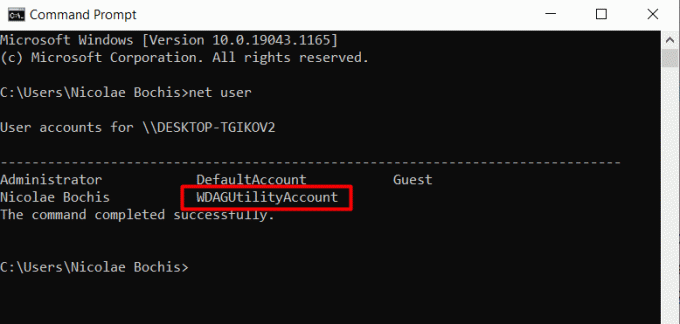
В качестве альтернативы, если на вашем компьютере установлена Pro-версия Windows, вы можете получить доступ к этой учетной записи пользователя с помощью инструмента управления компьютером.
1. Введите «управление компьютером» в поле поиска Windows и щелкните первый результат — приложение «Управление компьютером».
2. На правой панели приложения перейдите к Системные инструменты > Локальные пользователи и группы и нажмите на Пользователи папка. Здесь вы найдете учетную запись пользователя WDAGUtilityAccount.

Как уже упоминалось, эта учетная запись пользователя используется средством Application Guard в Защитнике Windows. Этот инструмент является частью Microsoft Edge и Office 365 и используется для включения сеансы приватного просмотра. Другими словами, вы можете открыть сеанс браузера, полностью изолированный от вашего рабочего стола. Если вы столкнетесь с каким-либо вредоносным программным обеспечением во время этого сеанса, оно не достигнет остальной части вашей системы.
Инструмент открывает веб-сайт, к которому вы обращаетесь, в виртуализированной песочнице, а WDAGUtilityAccount действует как учетная запись пользователя для этого контейнера на основе виртуализации. Учетная запись пользователя необходима для общей безопасности вашей системы Windows 11/10.
Безопасно ли удалять WDAGUTilityAccount или изменять его настройки?
Поскольку это управляемая системой учетная запись пользователя, вы не можете ее удалить. Даже если бы вы могли, вы бы не захотели. Это важный элемент безопасности, который защищает вас от определенных угроз безопасности. Иногда вы можете видеть, что учетная запись запрашивает разрешение администратора при удалении некоторых типов файлов, но учетная запись не оказывает негативного влияния на ваш компьютер.
Тем не менее, вы можете получить доступ к определенным настройкам и изменить их при необходимости.
Вернитесь к инструменту «Управление компьютером» и дважды щелкните учетную запись пользователя WDAGUtilityAccount. Откроется окно с различными настройками.

Вы должны оставить настройки по умолчанию такими, какие они есть, если у вас нет явной причины для их изменения. Если учетная запись отключена, как на изображении выше, вы должны снять флажок Аккаунт отключен вариант.
Вы также можете переименовать учетную запись пользователя, но мы не рекомендуем этого делать. Это нарушит работу инструмента Application Guard в Защитнике Windows или помешает правильной работе некоторых функций безопасности.
По сути, WDAGUTilityAccount — это безвредная учетная запись пользователя, управляемая системой, которую следует оставить в покое. Это не повлияет на ваш компьютер каким-либо негативным образом.
Включить защиту приложений
Как упоминалось ранее, Application Guard обычно отключен по умолчанию. Вот как вы можете включить его в Windows 11/10 Pro. Вы также можете применить эти шаги в Windows 11/10 Корпоративная и других версиях, поддерживающих WDAG.
1. Идти к Панель управления > Программы > Программы и компоненты и нажмите на Включение или отключение функций Windows.

2. Прокрутите список функций, пока не найдете Application Guard в Microsoft Defender, и установите флажок рядом с ним.

3. Нажать на Ok кнопку и перезагрузите компьютер, чтобы изменения вступили в силу.
Если вы не можете найти эту функцию или она неактивна, ваш компьютер не поддерживает Application Guard или вы не используете одну из поддерживаемых версий Windows 11/10, например Windows 11/10 Pro или Предприятие. Обновление до более поздней версии Windows если вы используете версию Windows Home.
Добро пожаловать в Help Desk Geek — блог, полный технических советов от надежных технических экспертов. У нас есть тысячи статей и руководств, которые помогут вам решить любую проблему. Наши статьи были прочитаны более 150 миллионов раз с момента запуска в 2008 году.
Подпишитесь на Help Desk Geek.
Присоединяйтесь к более чем 30 000 других пользователей, которые ежедневно получают советы, подсказки и ярлыки прямо на свой почтовый ящик.
Мы никогда не будем спамить вас, отпишитесь в любое время.


